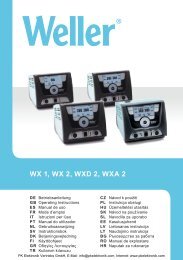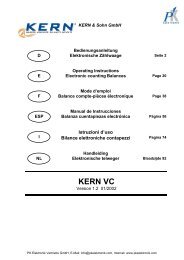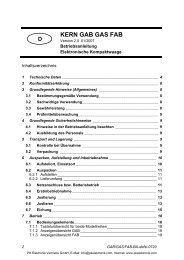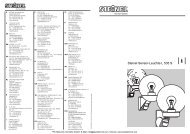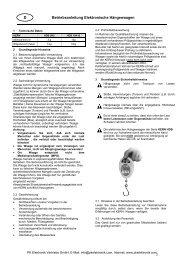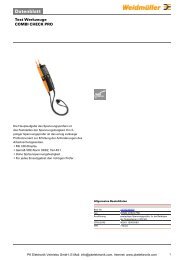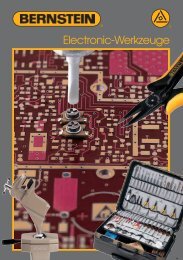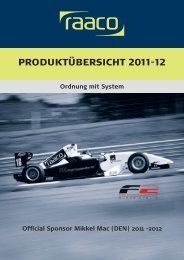Bedienungsanleitung Benning Gerätetester ST 750 A - PK Elektronik
Bedienungsanleitung Benning Gerätetester ST 750 A - PK Elektronik
Bedienungsanleitung Benning Gerätetester ST 750 A - PK Elektronik
Sie wollen auch ein ePaper? Erhöhen Sie die Reichweite Ihrer Titel.
YUMPU macht aus Druck-PDFs automatisch weboptimierte ePaper, die Google liebt.
BENNING <strong>ST</strong> <strong>750</strong> A<br />
14. Datenbank<br />
14.1. Inhalt der Datenbank<br />
In der Datenbank werden folgende Inhalte gespeichert:<br />
• Datenbankname,<br />
• Kunde,<br />
• Abteilung<br />
• Prüfling mit „Ident-Nr“<br />
• Anz. Prüflinge,<br />
• Messwertanzeige mit Prüfdatum.<br />
14.2. Anlegen einer Datenbank<br />
Nachfolgende Bedienung bezieht sich immer auf folgende Menüebene:<br />
• Setup-Datenbank<br />
14.2.2. Neuer Kunde<br />
Taste betätigen.<br />
Die einzelnen Textfelder antippen und Taste<br />
betätigen. Nun mit Hilfe der<br />
Displaytastatur oder einer extern angeschlossenen<br />
PC-Tastatur die Daten eingeben.<br />
Nach Betätigen der Taste<br />
werden die neuen Kundendaten<br />
angelegt.<br />
Damit Gerätedaten (Prüfling) gespeichert werden können muss<br />
mindestens ein Kundendatensatz angelegt sein! Sollte eine Kundendatei<br />
mit diesen Namen bereits existieren, wird eine entsprechende Warnmeldung<br />
angezeigt. Mit der Taste kann das Menü/ Formular<br />
verlassen werden ohne die Eingabe zu speichern.<br />
14.2.3. Neuer Prüfling<br />
Taste betätigen.<br />
14.2.1. Neue Datenbank<br />
Taste betätigen.<br />
Die einzelnen Textfelder antippen und Taste<br />
betätigen. Nun mit Hilfe der<br />
Displaytastatur oder einer extern angeschlossenen<br />
PC-Tastatur die Daten<br />
eingegeben. Gegebenenfalls ist eine<br />
Voreinstellung durch die Taste zu<br />
löschen.<br />
Das Textfeld antippen und Taste <br />
betätigen. Nun mit Hilfe der Displaytastatur oder einer extern<br />
angeschlossenen PC-Tastatur den Namen der neuen Datenbank<br />
eingegeben. Nach Betätigen der Taste wird die neue<br />
Datenbank angelegt. Sollte eine Datenbank mit diesen Namen bereits<br />
existieren, wir eine entsprechende Warnmeldung angezeigt. Mit der Taste<br />
kann das Menü/ Formular verlassen werden ohne die Eingabe<br />
zu speichern.<br />
Aus dem Listenfeld kann aus der internen Datenbank ein<br />
passender Prüfablauf ausgewählt werden, vgl. Kapitel 11 „Prüfabläufe“.<br />
Im Textfeld „Prüfintervall wird ein Zeitintervall in Monaten (z.B. 12)<br />
angegeben und im Datumsfeld „Nächste Prüf.“ (Nächste Prüfung)<br />
erscheint automatisch das neue Prüfdatum (z.B. 12 Monate später). Im<br />
Feld „Prüfdatum“ wird automatisch das aktuelle Datum gesetzt! Nach<br />
Betätigen der Taste / werden die neuen Daten in der<br />
Datenbank angelegt. Wird keine eindeutige „Ident-Nr.“ eingegeben oder<br />
es fehlt ein Kundendatensatz, wir eine entsprechende Warnmeldung<br />
angezeigt. Mit der Taste kann das Menü/ Formular verlassen<br />
werden ohne die Eingabe zu speichern.<br />
<strong>PK</strong> <strong>Elektronik</strong> Vertriebs GmbH, E-Mail: info@pkelektronik.com, Internet: www.pkelektronik.com<br />
47 / 68